1、启动软件,打开一张照片。
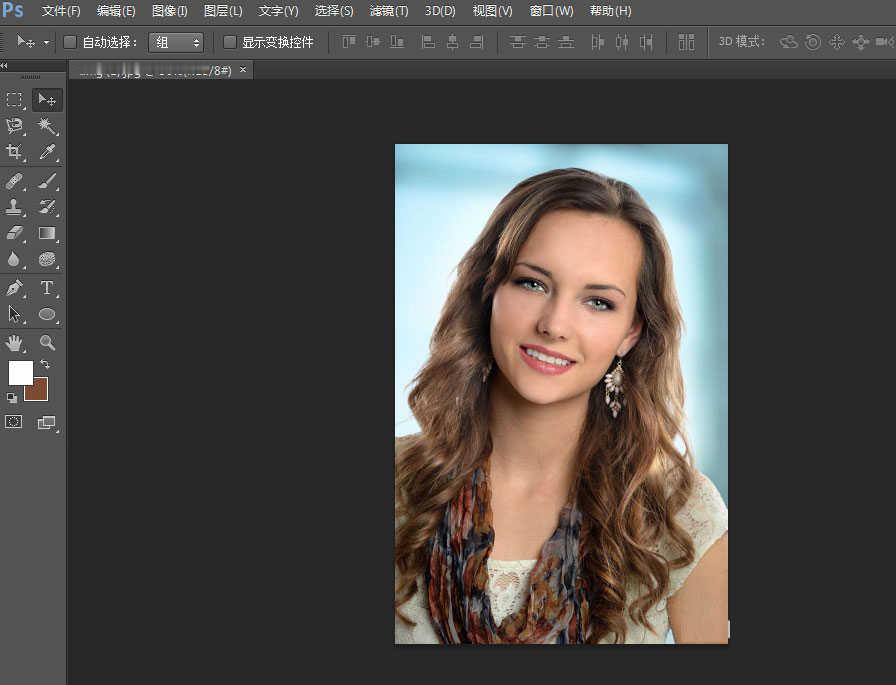
2、左侧工具箱,选择“魔棒工具”,注意图片中这两个选项。

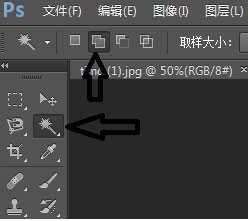
3、选取人物外部区域。

4、按住ctrl+shift+i 反选选区,再打开一张照片。

5、返回第一张图片人物,工具箱选中“移动工具”拖拽到第二张。ctrl+t调整大小。
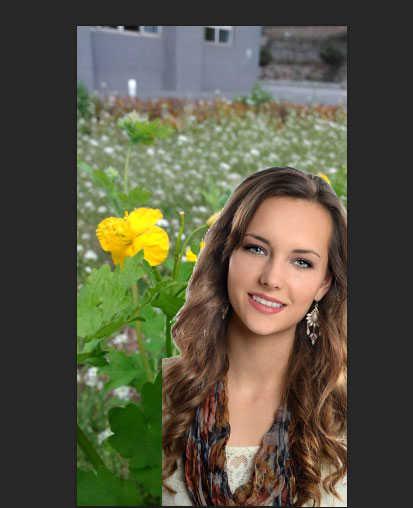
6、菜单栏选择“图像”——“调整”——“亮度/对比度”,最终效果。
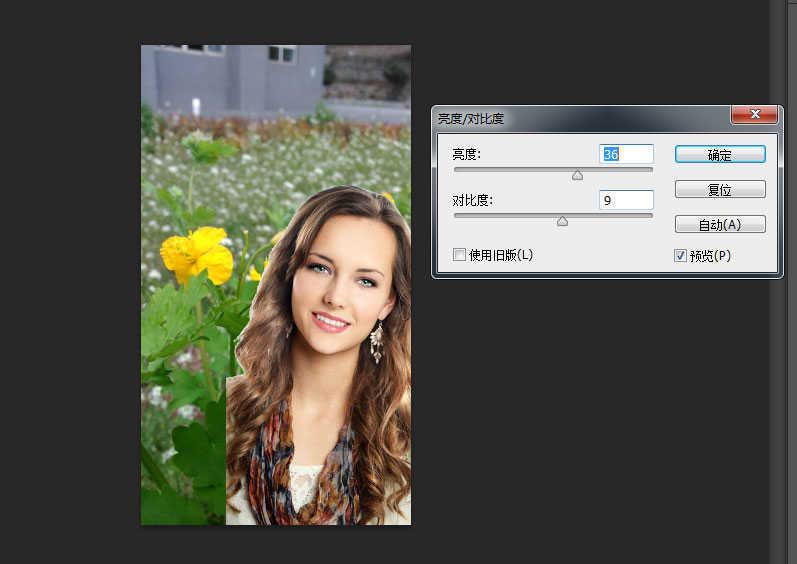
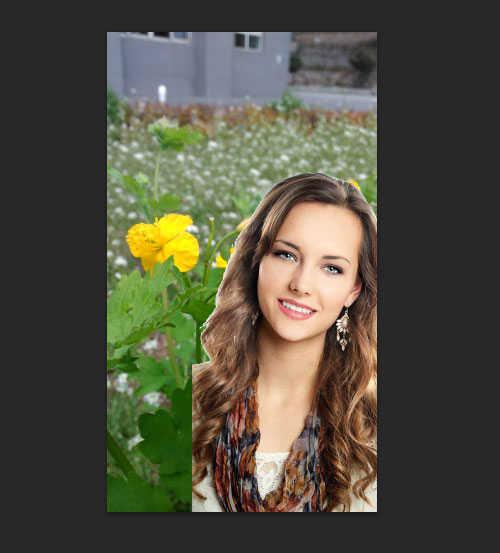
教程结束,以上就是photoshop cs6简单更换人物照片背景效果的方法。
点击阅读全文

4.85M
下载
Adobe Photoshop CS3 10.0.1 官方中文正式原版
4.85M
下载
4.85M
下载